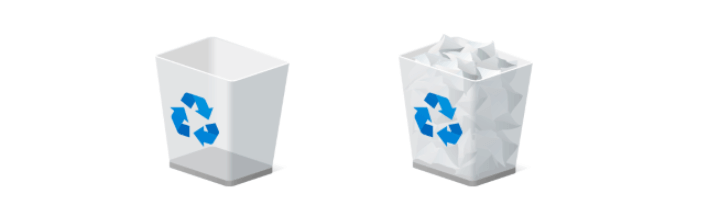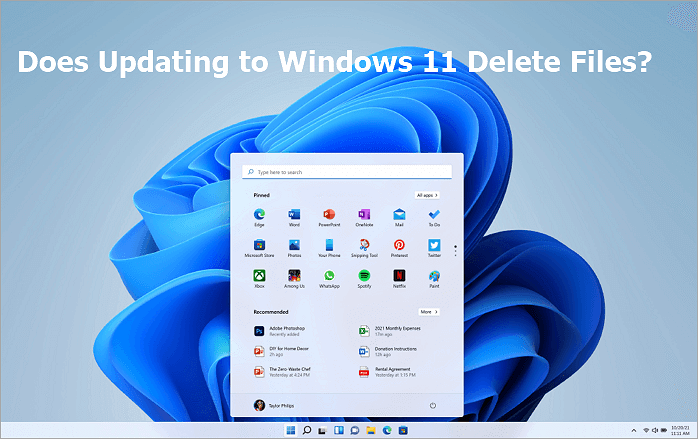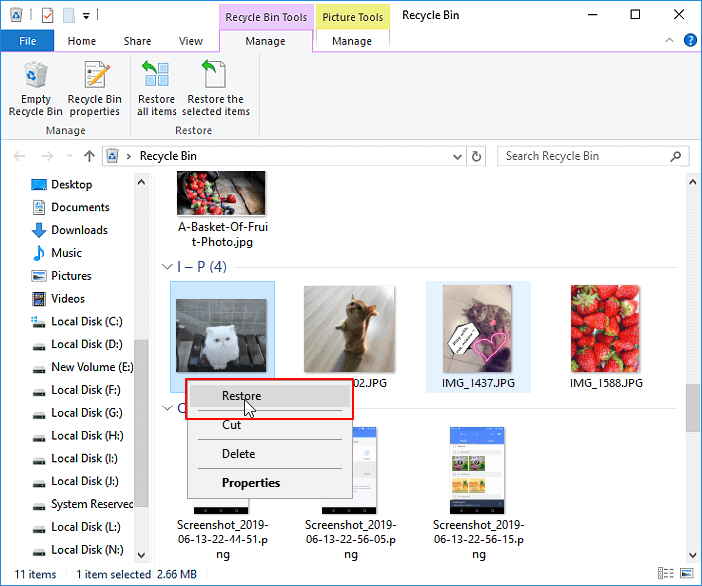Aperçu
Je cherche un moyen de récupérer des captures d'écran sur Windows 10.
"Bonjour, si vous êtes un joueur de jeu, vous pourriez avoir le même problème que moi. Il y a plusieurs jours, j'ai pris quelques captures d'écran avec PrintScreen dont j'avais besoin comme références pour faire quelque chose sur un de mes jeux. Mais toutes les captures d'écran ont disparu de façon inattendue. J'ai cherché partout sur mon ordinateur, et je n'ai rien trouvé! Existe-t-il un moyen que je puisse utiliser pour récupérer les captures d'écran perdues ou supprimées?"
Lorsque vous utilisez un ordinateur Windows, il existe un moyen rapide de copier le contenu de ce que vous voyez à l'écran en utilisant la touche Print Screen. Lorsque vous appuyez sur la combinaison Ctrl + Imprimer l'écran ou Imprimer l'écran uniquement, une image du contenu de l'écran est enregistrée dans le Presse-papiers de Windows. Vous devez ensuite coller le contenu du presse-papiers dans un éditeur d'images et l'enregistrer au format JPG/JPEG/PNG.
Est-il possible de récupérer des captures d'écran imprimées par Windows
La possibilité de récupérer les captures d'écran dépend de la manière dont vous les avez perdues. Comme indiqué précédemment, lorsque vous appuyez sur Ctrl+Imprimer l'écran, votre ordinateur enregistre temporairement les captures d'écran dans le presse-papiers de Windows. Si vous ne collez pas et n'enregistrez pas l'image au moment opportun, le presse-papiers remplacera les données précédentes lorsqu'une nouvelle sera copiée ou coupée. Dans ce cas, il n'est pas possible de récupérer la capture d'écran.
Cependant, si vous avez stocké les captures d'écran sur votre ordinateur, et que vous les avez perdues à cause d'erreurs humaines. Par exemple, une suppression accidentelle, le formatage du périphérique de stockage, la corruption du système ou d'autres problèmes incertains, vous pouvez récupérer les captures d'écran supprimées avec succès avec un outil de récupération de données professionnel, comme le logiciel de récupération de données EaseUS démontré ci-dessous.
Votre choix fiable - EaseUS Data Recovery Wizard
- Récupérer des données supprimées, formatées et inaccessibles dans différentes situations de perte de données.
- Récupérer des photos, du son, de la musique et des courriels à partir de n'importe quel stockage de manière efficace, sûre et complète.
- Récupérer les fichiers de la corbeille, du disque dur, de la carte mémoire, de la clé USB, de l'appareil photo numérique et du caméscope.
Comment récupérer des captures d'écran supprimées sur Windows 10/8/7
Pour récupérer des captures d'écran supprimées ou perdues, nous vous recommandons vivement d'essayer le ogiciel gratuit de récupération de fichier EaseUS. Avec ce puissant programme de récupération de données, vous pouvez restaurer les photos et images supprimées à partir d'un disque dur, d'un disque dur SSD, d'un lecteur flash USB, d'un disque dur externe, d'un lecteur de stylo, et plus encore. Maintenant, téléchargez ce logiciel à interface verte et graphique, puis récupérez les captures d'écran sur un ordinateur Windows en quelques clics.
▶ Connexion de votre appareil
EaseUS Data Recovery Wizard nécessite un ordinateur pour récupérer des données à partir d'un périphérique de stockage externe, tel qu'une carte SD. Donc, si c'est sur votre téléphone Android ou sur un appareil photo numérique, sortez-le et utilisez un lecteur de carte pour le connecter à votre ordinateur.
▶ Analyse des photos perdues
Sous "Pilotes externes", vous pouvez facilement trouver la carte SD que vous venez de connecter. Cliquez sur le bouton Analyser.
![sélectionnez la carte SD et cliquez sur analysez]()
Ensuite, il s'agit d'un processus d'analyse avec une durée courte. Vous verrez un résultat "Fichiers supprimés" apparaissant très rapidement.
![analysez les photos perdues sur la carte SD]()
▶ Aperçu des photos et récupération
Une fois l'analyse terminée, vous pouvez utiliser la fonctionnalité Filtre pour accéder uniquement aux fichiers image des résultats de l'analyse en choisissant "Images". Sélectionnez les photos souhaitées et cliquez sur le bouton Récupérer. Ne sauvegardez pas les photos récupérées sur la carte SD, utilisez un autre nouvel emplacement.
![sélectionnez des photos désirées et les récupérez]()
EaseUS Data Recovery Wizard est l'un des outils de récupération de données de premier rang sur les ordinateurs Windows ou macOS. Si vous avez besoin de récupérer des captures d'écran d'iPhone, vous pouvez recourir au logiciel de récupération de données iOS EaseUS pour vous aider.



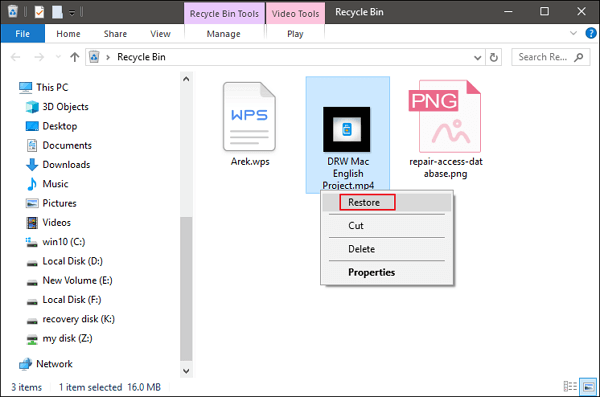
 le 13 Aug 2025
le 13 Aug 2025